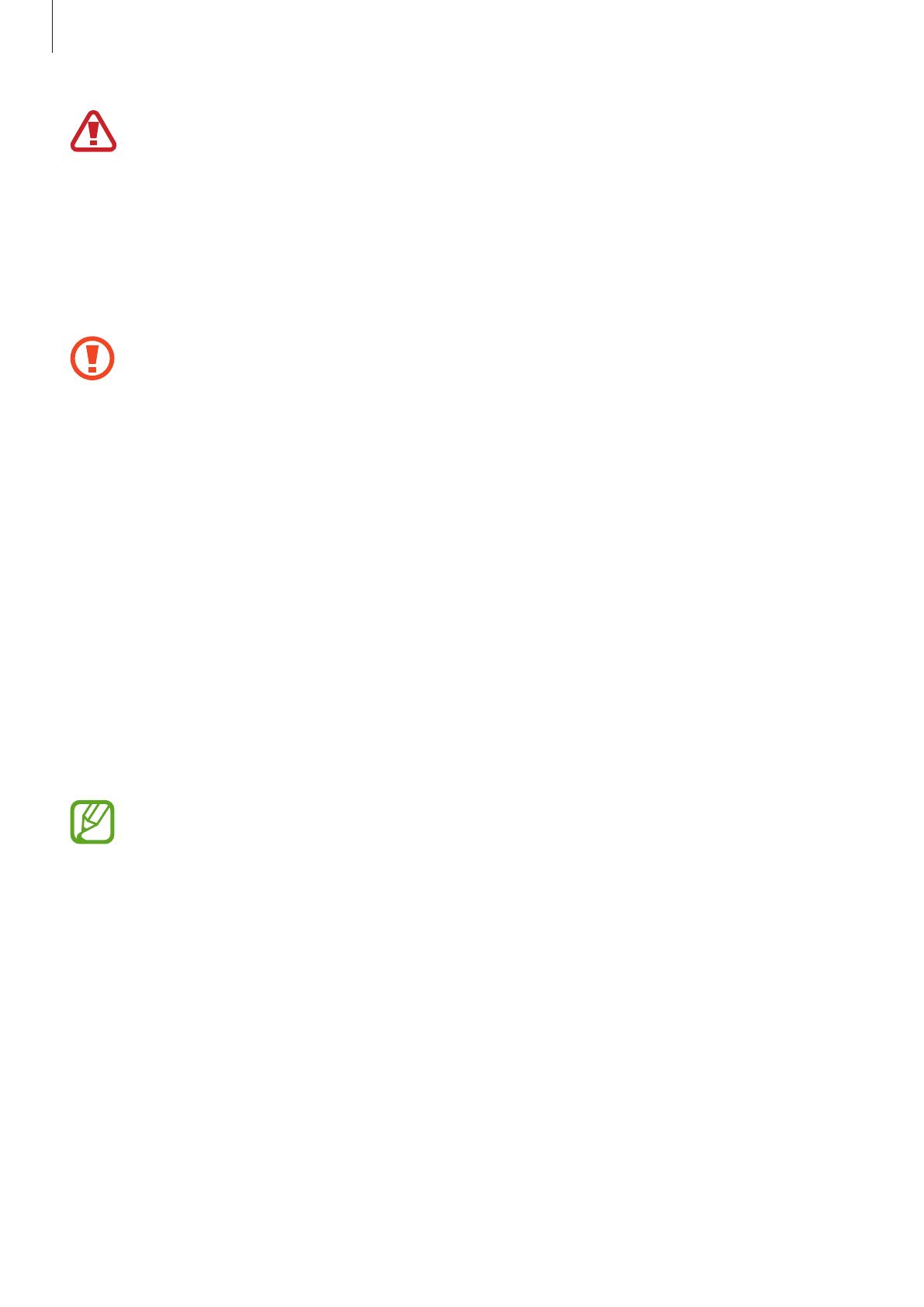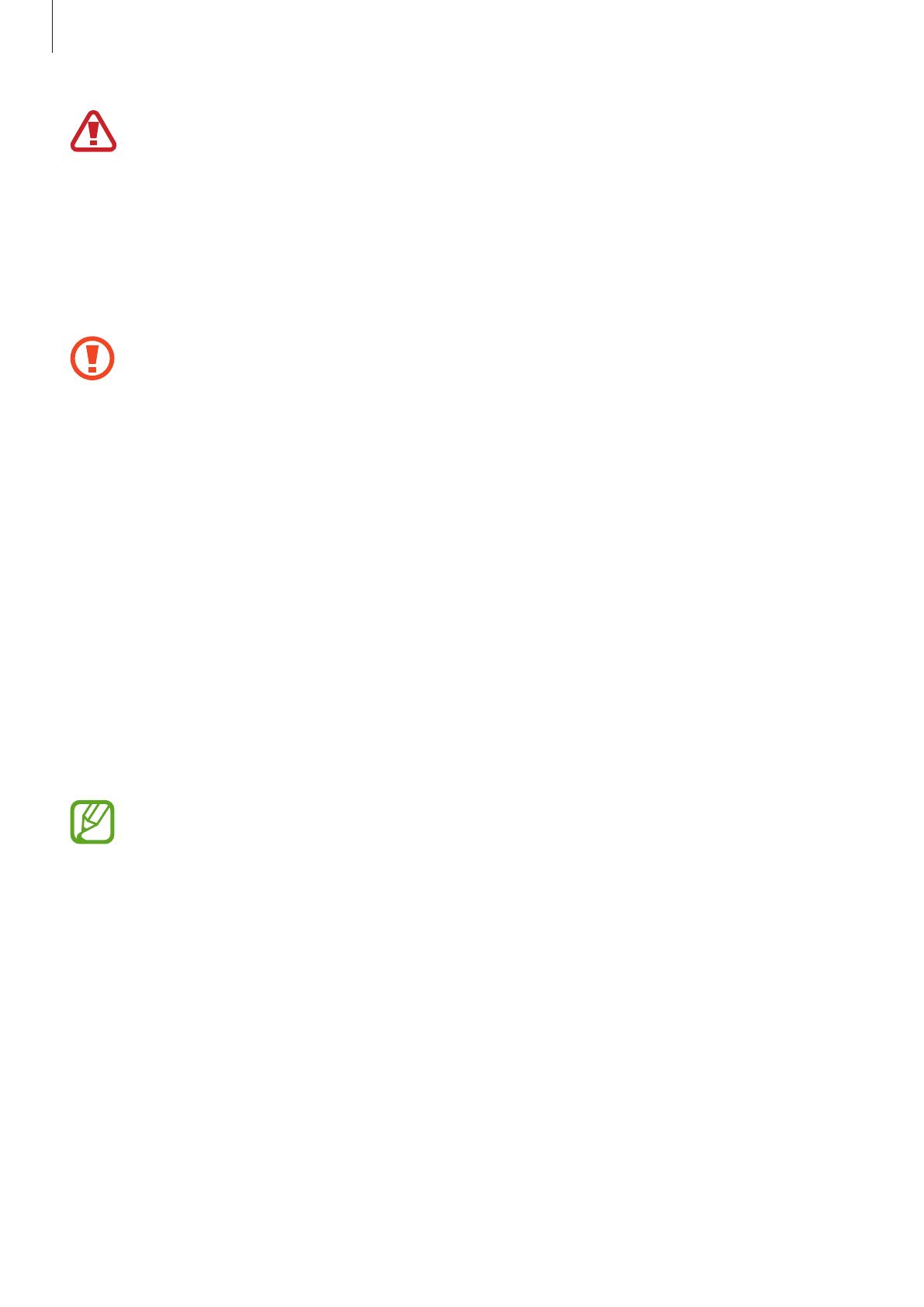
Základy
11
Zařízení a určité příslušenství (prodávané samostatně) obsahuje magnety. Americká
kardiologická společnost American Heart Association a britská regulační agentura
Medicines and Healthcare Products Regulatory Agency společně varují, že magnety
mohou mít vliv na funkci implantovaných kardiostimulátorů, kardioverterů, defibrilátorů,
inzulínových pump a dalších elektrických lékařských přístrojů (souhrnně „lékařské přístroje“)
do vzdálenosti 15 cm. Používáte-li některý z uvedených lékařských přístrojů, TOTO ZAŘÍZENÍ
I URČITÉ PŘÍSLUŠENSTVÍ (PRODÁVANÉ SAMOSTATNĚ) POUŽÍVEJTE TEPRVE PO PŘEDCHOZÍ
PORADĚ S LÉKAŘEM.
•
Telefon ani jeho příslušenství (prodávají se samostatně) nenechávejte vblízkosti
magnetických polí. Magnetická pole mohou poškodit karty smagnetickými proužky, jako
jsou platební karty, telefonní karty, vkladní knížky a palubní lístky.
•
Při používání reproduktorů, například při přehrávání mediálních souborů nebo použití
telefonu s hlasitým odposlechem, si neumisťujte zařízení do blízkosti uší.
•
Dávejte pozor, abyste objektiv fotoaparátu nevystavovali silnému zdroji světla, jako je
přímé sluneční světlo. Pokud byste objektiv fotoaparátu vystavili silnému zdroji světla,
jako je přímé sluneční světlo, mohlo by dojít kpoškození snímače obrazu fotoaparátu.
Poškozený snímač obrazu je neopravitelný abude mít za následek vznik teček nebo skvrn
na snímcích.
•
Pokud byste používali zařízení sprasklou skleněnou nebo akrylátovou částí, mohli byste
se poranit. Takové zařízení používejte až po opravě vservisním centru Samsung.
•
Pokud do mikrofonu, reproduktoru či přijímače pronikne prach nebo cizí materiály, může
dojít ke ztlumení zvuku zařízení nebo některé funkce nemusí fungovat. Pokud se pokusíte
odstranit prach nebo cizí materiály ostrým předmětem, mohlo by dojít k poškození
zařízení a změně jeho vzhledu.
•
V následujících situacích může dojít k problémům s připojením a k vybíjení baterie:
–
Pokud do oblasti antény zařízení nalepíte kovové samolepky
–
Pokud na zařízení nasadíte kryt zařízení vyrobený z kovového materiálu
–
Pokud při používání určitých funkcí, jako jsou hovory nebo mobilní datové připojení,
zakryjete oblast antény zařízení rukama nebo jinými předměty (SM-P615)
•
Doporučuje se používat ochrannou fólii na displej schválenou společností Samsung.
Neschválené ochranné fólie na displej mohou způsobit špatné fungování senzorů.
•
Nezakrývejte snímač světla RGB příslušenstvím pro displej, jako jsou například ochranné
fólie na displej nebo nálepky. Mohlo by dojít kselhání snímače.
•
Nedovolte, aby se do kontaktu s dotykovým displejem dostala voda. Vlhké prostředí nebo
styk s vodou může způsobit poruchu dotykového displeje.